Descargas totales
Contenido de la página
Temas candentes
Generalmente los productos de SanDisk, como unidad flash USB, pendrives, tarjetas de memoria y SSD, todos estos son pre-formateados por el fabricante para que pueda utilizarlos en seguida. Sin embargo en algunos casos es posible que tenga que volver a formatearlos, por ejemplo, ha comprado un disco duro para expandir el almacenamiento de su computadora, entonces tiene que darle formato antes de que pueda funcionar en su computadora, o tal vez su memoria es pre-formateado con FAT32, pero ahora requiere convertir FAT32 en NTFS.
¿Por qué en muchos casos los discos duros u otros dispositivos de almacenamiento necesitan formatearse? Hablamos de formatear un SSD de SanDisk. Si desea insertarlo en una computadora mientras Windows puede almacenar información en él, primero debe hacer es darle un formato para configurarlo con un sistema de archivos. Otro caso, tiene un USB que viene con NTFS, sin embargo desea utilizarlo en PlayStation que exige FAT32, Obviamente no tiene otro remedio que volver a formatearlo.
Mejor herramienta para formatear USB/tarjeta de memoria/SSD de SanDisk
Hay muchas maneras posibles de formatear, y la mejor es descargar una herramienta de formateo de terceros. EaseUS Partition Master Professional, como ha oído, ha servido en el mercado durante más de una década, se tarta de una completa herramienta de gestión de particiones, además de ayuda a formatear un medio de almacenamiento, también permite cambiar el tamaño de una partición, eliminar, ocultar, borrar y unir particiones, etc. Es fácil de usar y no requiere ningún conocimiento técnico en absoluto. Pero recuerde hacer backup de los datos importantes antes de formatear ya que eliminará todos los datos en su dispositivo.
A continuación puede descargar este gestor de particiones e instálelo correctamente en su computadora con Windows (Windows 10/8/7/XP/Vista es compatible). Asegúrese de que su dispositivo de almacenamiento SanDisk esté conectado a PC y pueda ser reconocido por el ordenador. Luego siga la siguiente guía paso a paso a formatear un pendrive Sandisk.
Paso 1: Inicie EaseUS Partition Master, haga clic con el botón derecho del ratón en la partición de su disco duro externo/tarjeta USB/SD que desea formatear y elige la opción "Formatear".

Paso 2: Asigne una nueva etiqueta de partición, sistema de archivos (NTFS/FAT32/EXT2/EXT3) y tamaño de clúster a la partición seleccionada y, a continuación, haga clic en "OK".
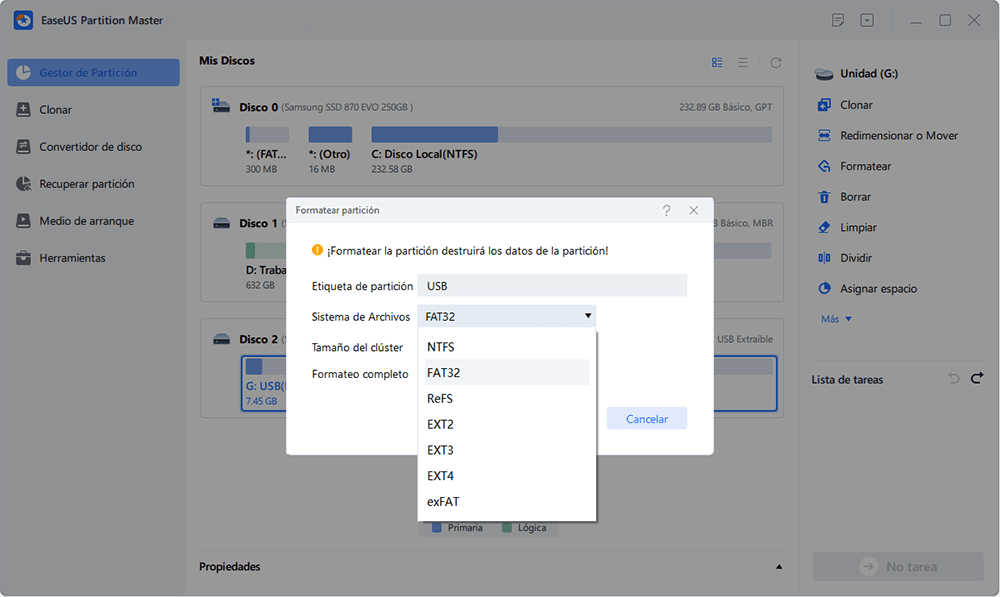
Paso 3: En la ventana de advertencia, haga clic en "Sí" para continuar.
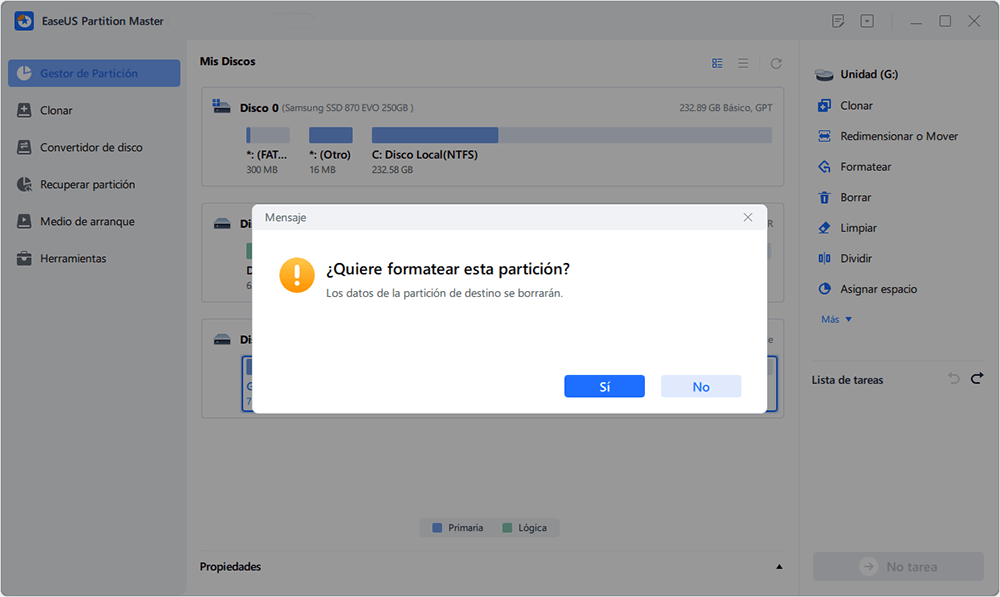
Paso 4: Haga clic en el botón "Ejecutar 1 tarea(s)" para revisar los cambios, luego haga clic en "Aplicar" para empezar a formatear su disco duro externo/tarjeta USB/SD.

¿En qué podemos ayudarle?
Reseñas de productos
-
Me encanta que los cambios que haces con EaseUS Partition Master Free no se aplican inmediatamente a los discos. Hace que sea mucho más fácil interpretar lo que sucederá después de haber hecho todos los cambios. También creo que el aspecto general de EaseUS Partition Master Free hace que cualquier cosa que estés haciendo con las particiones de tu ordenador sea fácil.
Seguir leyendo -
Partition Master Free puede redimensionar, mover, fusionar, migrar y copiar discos o particiones; convertir a local, cambiar la etiqueta, desfragmentar, comprobar y explorar la partición; y mucho más. Una actualización Premium añade soporte técnico gratuito y la posibilidad de redimensionar volúmenes dinámicos.
Seguir leyendo -
No creará imágenes en caliente de tus discos ni los alineará, pero como está acoplado a un gestor de particiones, te permite realizar muchas tareas a la vez, en lugar de limitarte a clonar discos. Puedes mover particiones, redimensionarlas, desfragmentarlas y mucho más, junto con el resto de herramientas que esperarías de una herramienta de clonación.
Seguir leyendo
Artículos relacionados
-
¿Necesito la Partición del Sistema EFI ? ¿Puedo Borrar la Partición EFI?
![author icon]() Luna/2025/11/14
Luna/2025/11/14 -
Herramienta de solucionar el error BSOD para PC con Windows (con guía)
![author icon]() Luna/2025/11/14
Luna/2025/11/14 -
3 maneras de comprobar la velocidad de USB en Windows 10
![author icon]() Luis/2025/11/14
Luis/2025/11/14 -
Monitor de Temperatura del M.2 | Cómo Comprobar la Temperatura del M.2 [Paso a Paso]
![author icon]() Luis/2025/11/14
Luis/2025/11/14









